Excel: cara mereferensikan teks di sel lain
Ada dua cara umum untuk mereferensikan teks di sel lain di Excel:
Metode 1: Referensi teks di sel lain pada lembar yang sama
= A7
Rumus khusus ini akan mengembalikan teks yang terletak di sel A7 pada lembar saat ini.
Metode 2: Referensi teks di sel lain pada lembar lain
=Sheet2!B7
Rumus khusus ini akan mengembalikan teks yang terletak di sel B7 pada lembar bernama Sheet2 .
Contoh berikut menunjukkan cara menggunakan masing-masing metode dalam praktik.
Contoh 1: Referensi teks di sel lain pada lembar yang sama
Katakanlah kita memiliki kumpulan data berikut di Excel yang berisi informasi tentang berbagai pemain bola basket:
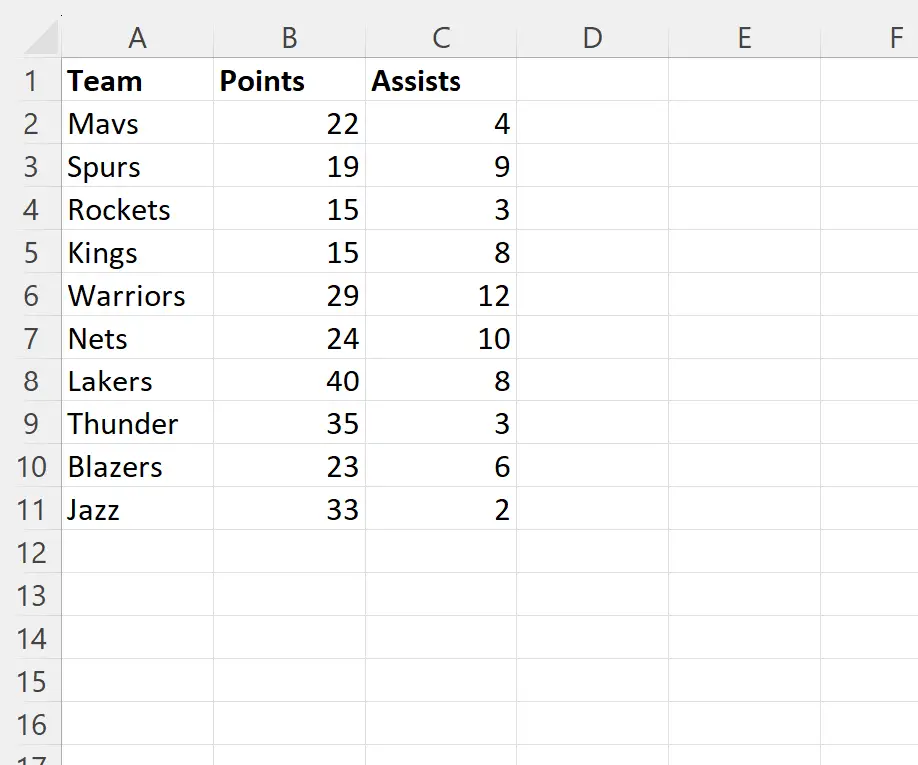
Misalkan kita ingin mengembalikan teks yang terletak di sel A7 ke sel lain.
Untuk melakukan ini, kita bisa mengetikkan rumus berikut di sel E1 :
= A7
Tangkapan layar berikut menunjukkan cara menggunakan rumus ini dalam praktik:
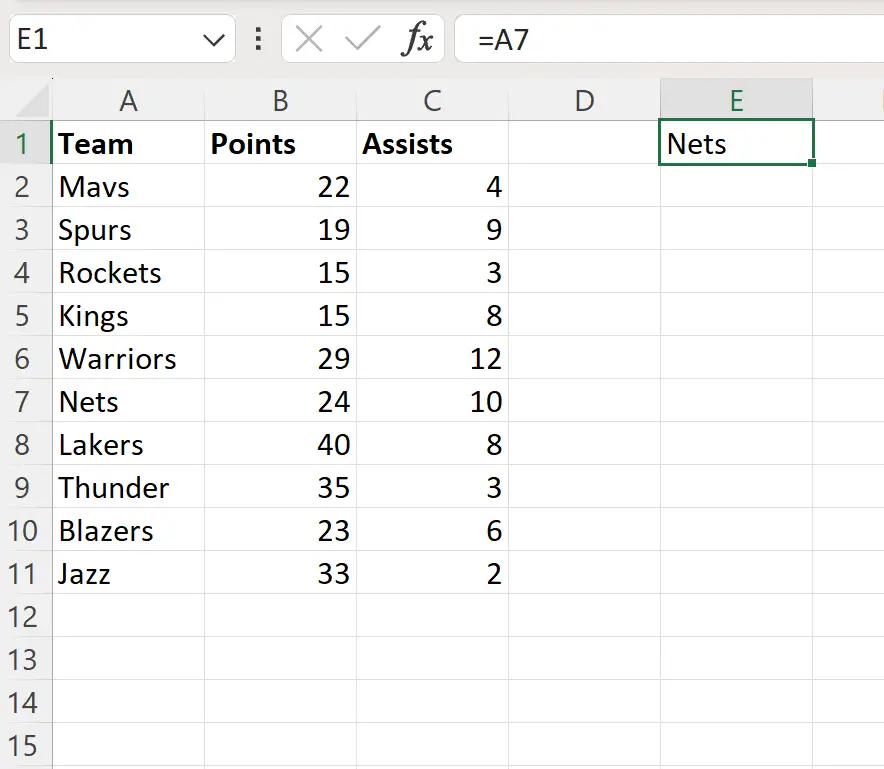
Perhatikan bahwa sel E1 sekarang berisi Nets , yang merupakan teks yang terletak di sel A7 .
Contoh 2: Referensi teks di sel lain pada lembar lain
Katakanlah kita memiliki sheet lain di buku kerja Excel kita yang disebut Sheet2 yang berisi data berikut:
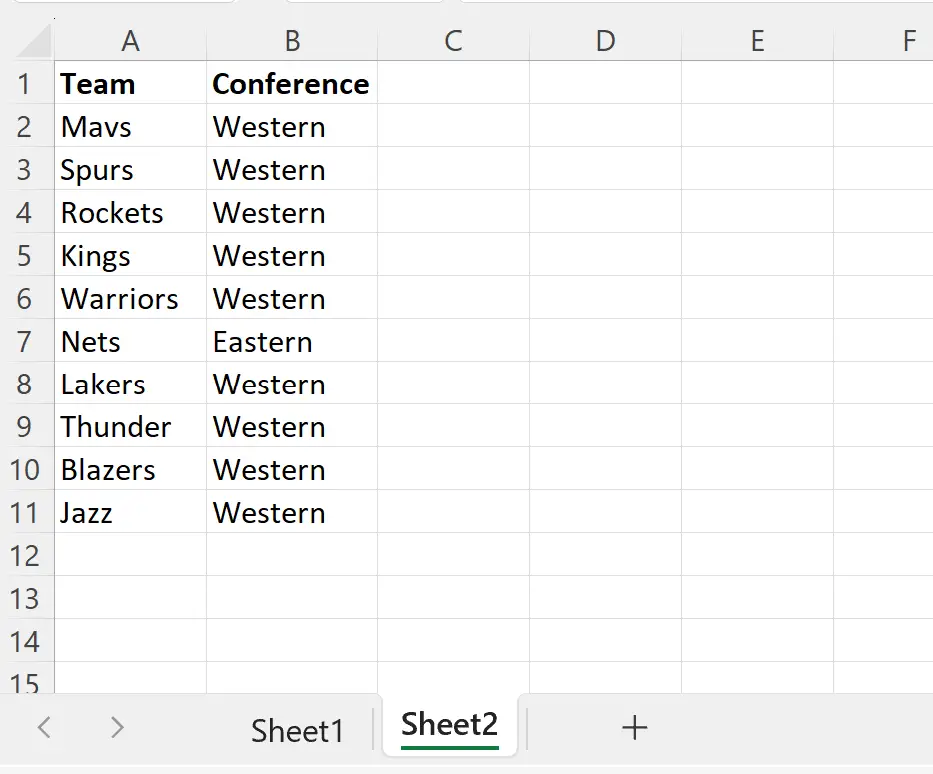
Misalkan kita ingin memasukkan rumus di sel E1 pada Sheet1 untuk mengembalikan nilai di sel B7 pada Sheet2 .
Untuk melakukannya, kita dapat menggunakan rumus berikut:
=Sheet2!B7
Tangkapan layar berikut menunjukkan cara menggunakan rumus ini dalam praktik:
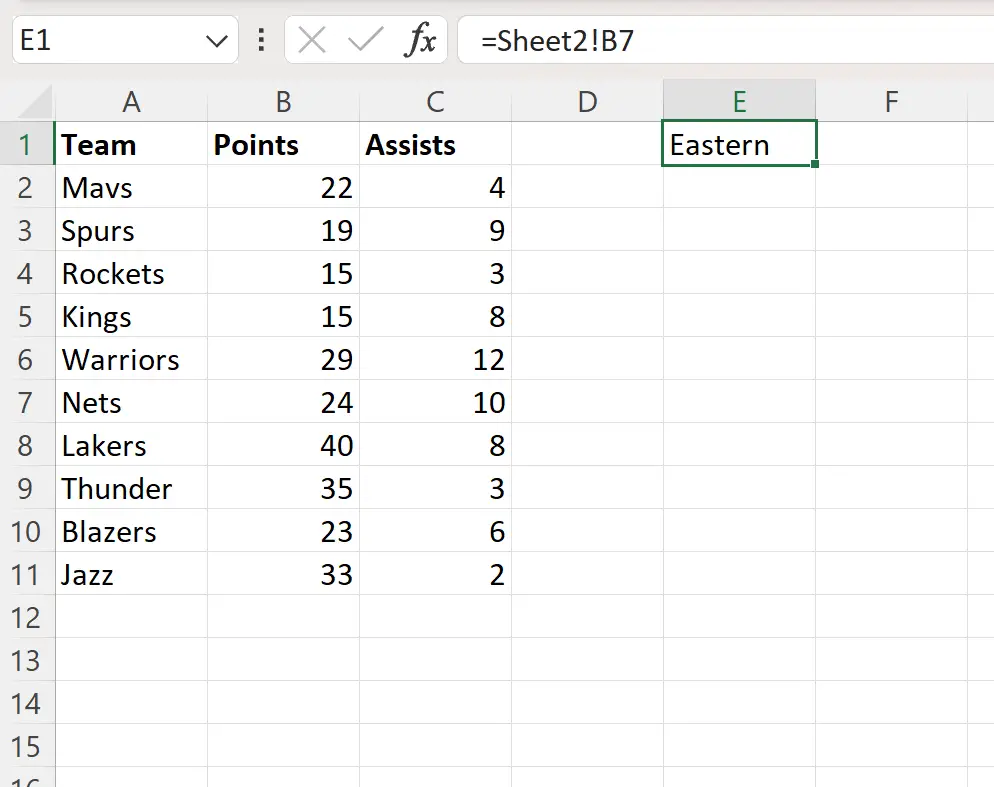
Perhatikan bahwa sel E1 sekarang berisi Eastern , yang merupakan teks yang terletak di sel B7 pada Sheet2 .
Catatan : Untuk mereferensikan sel di sheet lain, Anda harus menggunakan tanda seru ( ! ) setelah nama sheet di rumus.
Sumber daya tambahan
Tutorial berikut menjelaskan cara melakukan tugas umum lainnya di Excel:
Excel: Temukan teks dalam rentang dan kembalikan referensi sel
Excel: Cara Menggunakan Fungsi IF dengan Rentang Nilai
Excel: rumus sederhana untuk “jika tidak kosong”